Cómo transferir música desde iPad iPhone fácilmente
¿Perder la música de tu iPhone por accidente, pero afortunadamente, con todas las canciones en el iPad? ¿Comprar un nuevo iPhone 6s plus y no puede esperar para importar canciones de tu iPad a él? ¿Quieres compartir canciones de justo-que suena entre el iPad y el iPhone? No importa lo que sea, no es difícil de transferir musica del iPad (iOS 9 apoyado) al iPhone (iPhone 6s y iPhone 6s Plus incluido).
Solución 1: Transferir musica del iPad al iPhone en 1 clic con MobileTrans
Wondershare MobileTrans o Wondershare MobileTrans para Mac es una herramienta de transferencia de teléfono de un solo clic. Está especialmente diseñado para ayudar a transferir música, vídeos, fotos, contactos, iMessages y calendarios de iPad a iPhone. Descargue la versión correcta de MobileTrans (disponible para iOS 9) e instalarlo en su computadora.
Los pasos a continuación decirle cómo transferir música desde iPad iPhone 6s (Plus) / 6 (Plus) / 5/5s / 5c/4S/4/3GS con la versión de Windows. La versión para Mac funciona de manera similar.
Paso 1. Lanzamiento de Wondershare MobileTrans en su computadora
En primer lugar, instalar y ejecutar MobileTrans en su computadora. Al ejecutarlo. Entonces, aparece la ventana principal. Haga clic en transferencia de teléfono a teléfono.

Nota: Para obtener más información sobre soporte de iPads y iPhones que corren iOS 9/8/6/5/7, puede comprobar aquí.
Paso 2. Utilice los cables USB para conectar tu iPad y iPhone a la computadora
Utilice los cables USB para conectar tu iPad y iPhone a la computadora. De forma predeterminada, el iPad se muestra a la izquierda y tu iPhone a la derecha. Si desea cambiar de su lugar, haga clic en voltear. Cuando se tienen muchas canciones no deseadas en tu iPhone, puede chequear datos claros antes de copiar. O dejarlo solo.
Nota: Para transferir musica del iPhone al iPad, usted puede hacer clic en Flip para cambiar los lugares de su iPhone y iPad.
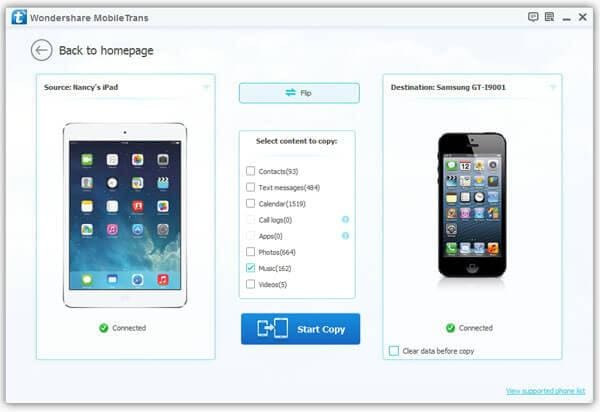
Paso 3. Transferir canciones de iPad a iPhone 6s (Plus) / 6 (Plus) / 5/5s / 5c/4s/4/3GS
Como veis, todos los datos que puede transferir están marcados. Para transferir música, es necesario desmarcar la casilla antes de otros contenidos. Después de eso, haga clic en Iniciar copia para transferir musica del iPad al iPhone. No te olvides de mantener tu iPad y el iPhone conectado todo el tiempo.
Descargar MobileTrans para enviar música desde iPad a iPhone (iOS 9 apoyado).
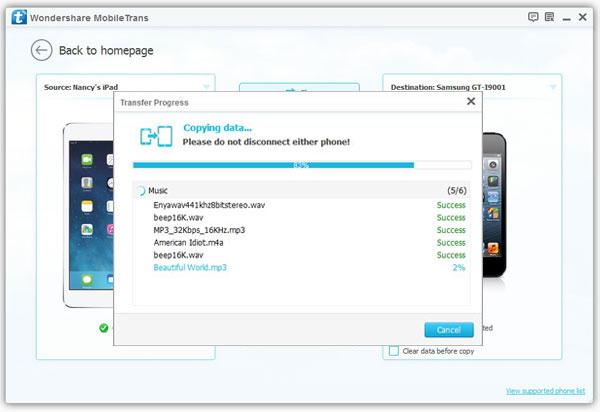
Solución 2: Transferir canciones de iPad a iPhone con TunesGo
Wondershare TunesGo o Wondershare TunesGo (Mac) es un compañero versátil iTunes, lo que le permite gestionar todos los datos en el iPhone y el iPad. Permite gestionar varios dispositivos de Apple al mismo tiempo. Por lo tanto, usted puede utilizar para sincronizar música desde iPad a iPhone. Revisa estos pasos fáciles.
Descargar TunesGo (disponible para iOS 9) en su PC.
Paso 1. Conecta tu iPad y iPhone con PC
Después de descargar este iPad para software de transferencia de iPhone en el ordenador, debe ejecutar haciendo doble clic en el icono en el escritorio de tu PC. Luego, conectar iPad y el iPhone con tu ordenador a través de los cables USB simultáneamente.
A continuación, puedes escuchar todos los datos en tu iPad y iPhone (iOS 9 apoyado) en la columna de la izquierda, incluyendo música, vídeos, playlists, fotos, contactos y SMS.
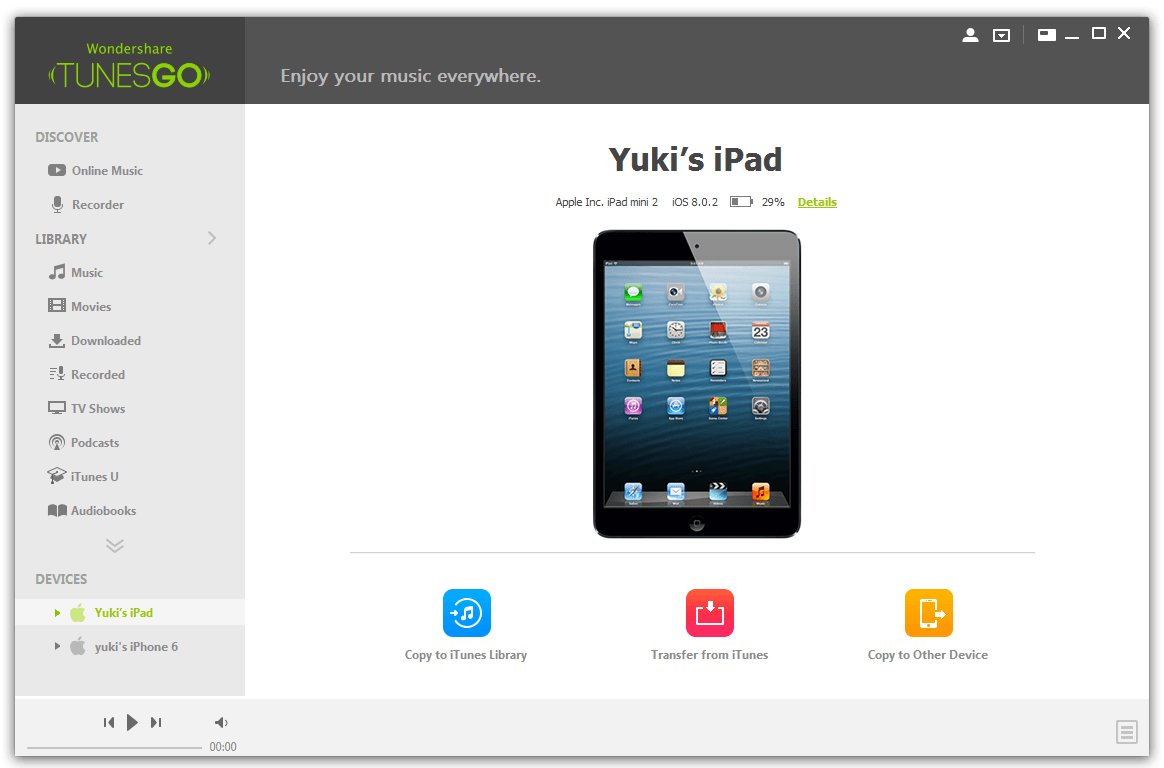
Paso 2. Copiar canciones de iPad a iPhone
Para copiar canciones de iPad a iPhone, primero debe hacer clic de los medios de comunicación, la ficha en tu iPad. Haga clic en música en la línea superior. A continuación, seleccione canciones que usted desea exportar a tu iPhone. Cuando termine, haga clic en el triángulo invertido poco en la exportación a .
Esto hará que aparezca la lista desplegable. Continuación, seleccione exportar a tu iPhone. Esta herramienta de transferencia empieza a exportar la música en el iPad a tu iPhone. No te olvides de guardar tu iPad y iPhone conectado con el PC durante el proceso de transferencia de música.
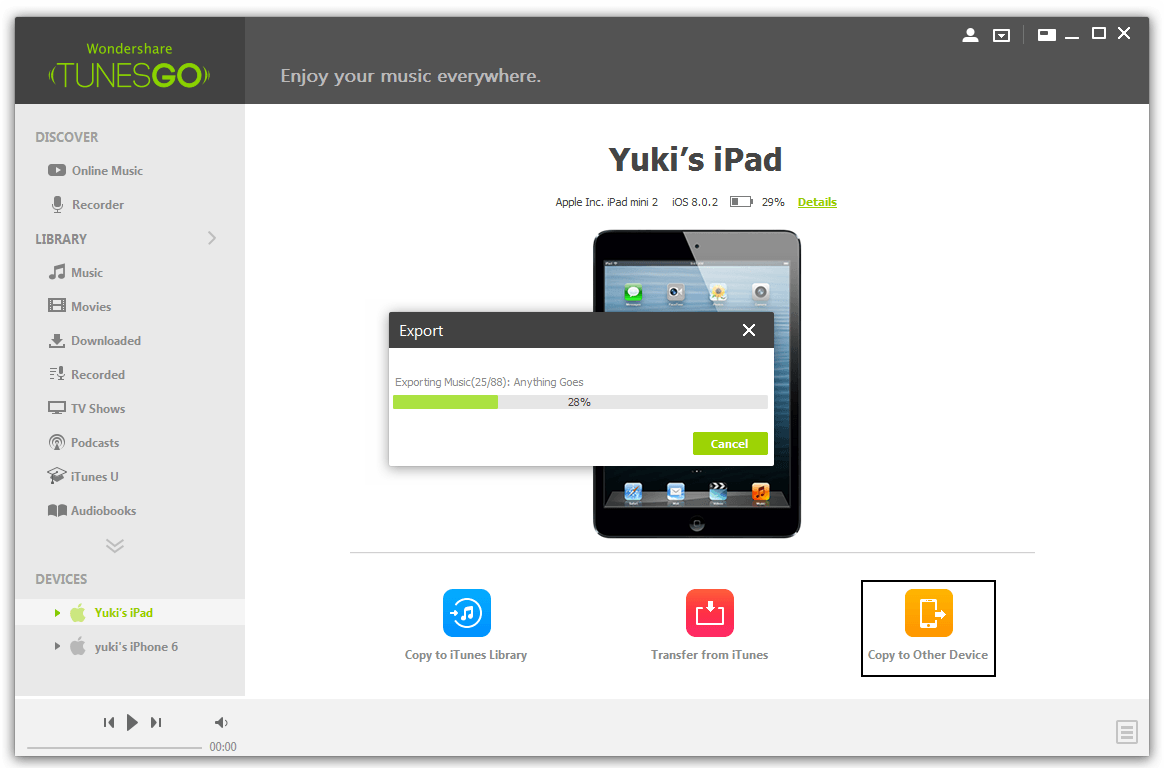
Nota: Todos los iPads y iPhones ejecutando iOS 9, iOS 8, iOS 7, iOS 5 y iOS 6 son compatibles con Wondershare TunesGo Retro. Son iPhone 6s Plus/6s/6/6 Plus/5/4S/4/5s / 5c/3GS, iPad aire, mini iPad con Retina display, iPad mini, iPad con Retina pantalla, el nuevo iPad, iPad 2 y iPad.
¡Bien hecho! Ya tienes canciones de iPad de transferencia para iPhone. Puede comprobarlo haciendo clic en lo botones iPhone. En su árbol de directorios, haga clic en los medios de comunicación > música.
Video Tutorial para transferir música desde iPad a iPhone
Artículos relacionados
¿Preguntas relacionadas con el producto? Hablar directamente con nuestro equipo de soporte >>



